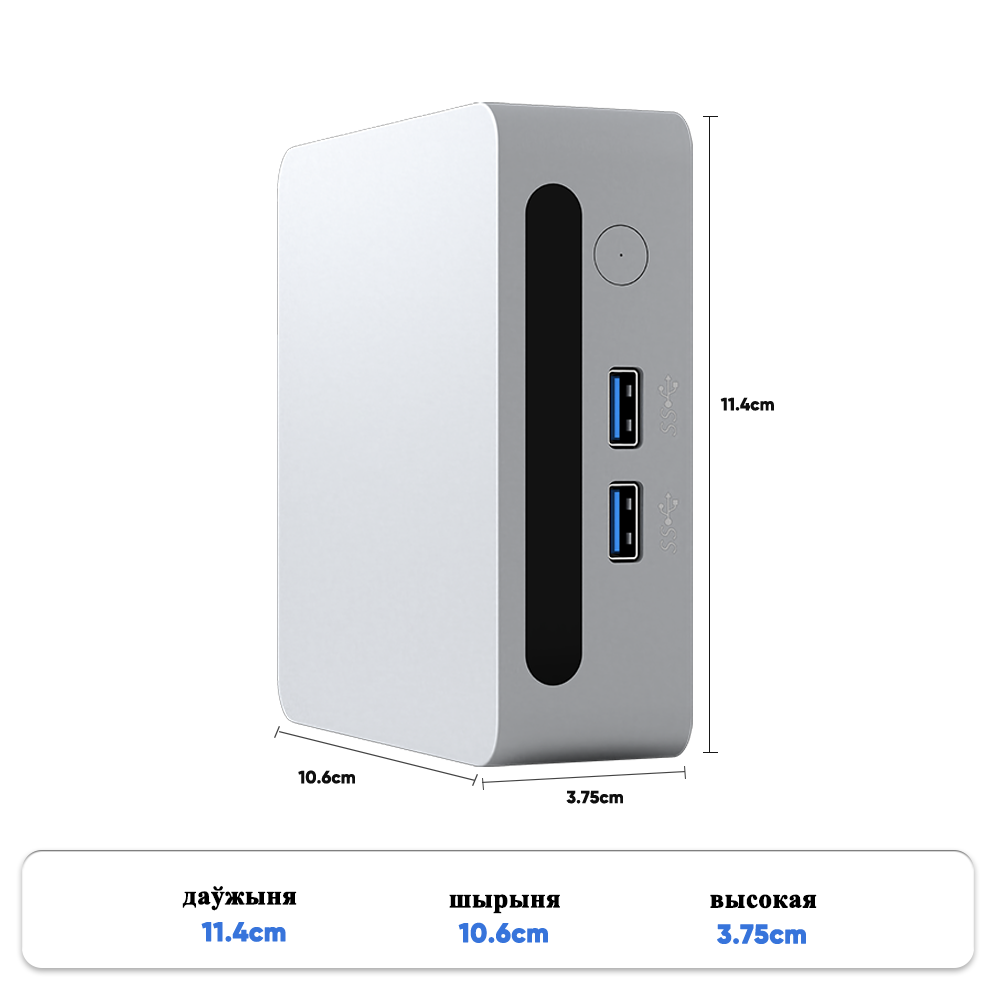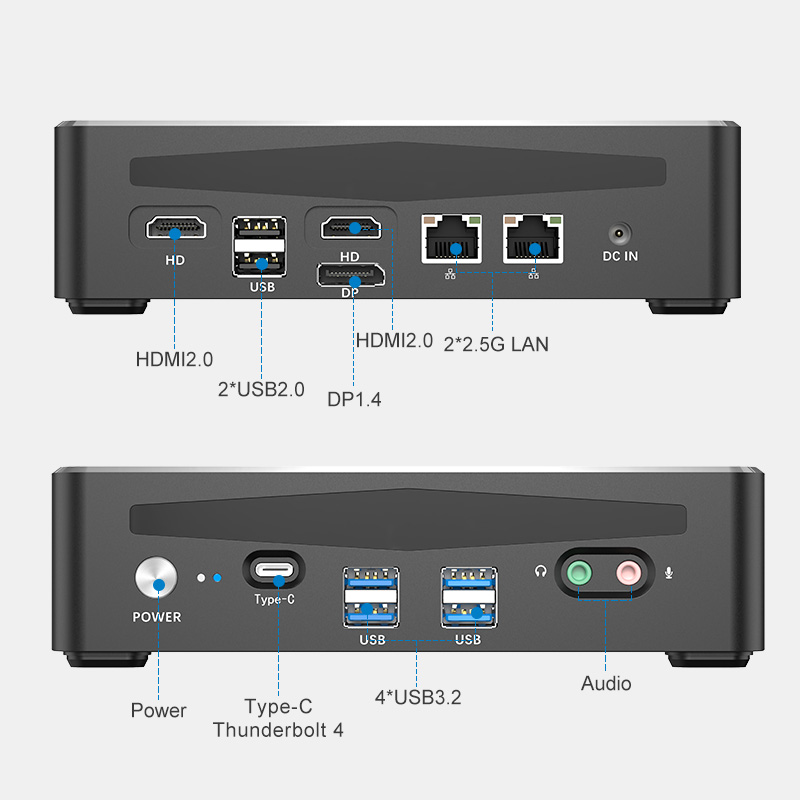Производители чьи компьютеры не распознают карты micro SD
Встречались ли вам ситуации, когда вы пытались подключить карту памяти micro SD к компьютеру, а он просто отказывался её видеть? Это может быть очень неприятно, особенно когда речь идет о важных данных – фотографиях, видео, документах. Многие пользователи сталкиваются с этой проблемой, и причины могут быть самыми разными. В этой статье мы постараемся разобраться, почему производители чьи компьютеры не распознают карты micro SD так часто встречаются, и что можно предпринять для решения этой проблемы. Будем рассматривать как аппаратные, так и программные аспекты, чтобы вы могли самостоятельно диагностировать и исправить ситуацию.
Основные причины, по которым компьютер не видит карту micro SD
Аппаратные проблемы:
Первая мысль, когда не работает карта памяти – это, конечно, сама карта. Возможно, она повреждена или несовместима с вашим компьютером. Но не стоит сразу её списывать со счетов! Часто проблема кроется в других компонентах. Начнем с простого – проверьте наличие свободного слота для карт памяти. Иногда слот может быть физически поврежден или загрязнен пылью, что мешает нормальному контакту.
Также стоит обратить внимание на состояние разъема micro SD на самом компьютере. Он может быть сломан или ослаблен. Если вы видите какие-либо деформации или царапины, лучше обратиться в сервисный центр. Не пытайтесь самостоятельно ремонтировать сложные устройства, это может привести к ещё большим проблемам! Помните, что качество разъемов на разных моделях компьютеров может значительно отличаться. Например, некоторые недорогие ноутбуки используют довольно хрупкие разъемы, которые легко повреждаются при неправильном использовании.
Проблемы с драйверами:
Зачастую, причина не распознавания карты памяти кроется в устаревших или некорректно установленных драйверах контроллера карт памяти. Windows автоматически устанавливает большинство драйверов, но иногда этого недостаточно. Особенно это актуально для старых компьютеров или после обновления операционной системы.
Чтобы проверить драйверы, откройте 'Диспетчер устройств' (можно найти через поиск в меню 'Пуск'). Найдите раздел 'Контроллеры хранения' или 'Другие устройства' (если карта не определяется как устройство хранения). Если там есть устройство с желтым восклицательным знаком, значит, с драйвером проблема. Попробуйте обновить драйвер через Диспетчер устройств: щелкните правой кнопкой мыши по устройству и выберите 'Обновить драйвер'. Можно попробовать автоматический поиск, а можно скачать драйверы с сайта производителя материнской платы или ноутбука (если знаете модель).
Программные конфликты:
В редких случаях, проблема может быть вызвана конфликтом с другими программами или службами. Например, антивирусное ПО может блокировать доступ к карте памяти. Попробуйте временно отключить антивирус и проверить, появится ли карта в проводнике. Если это поможет, значит, нужно настроить исключения для карты памяти в настройках антивируса.
Также стоит проверить наличие каких-либо сторонних программ, которые могут конфликтовать с контроллером карт памяти. Если вы установили недавно новую программу, попробуйте её удалить и проверить, решится ли проблема.
Что делать, если компьютер не видит карту micro SD? Практические советы
Проверка карты памяти:
Прежде чем винить компьютер, убедитесь, что проблема не в карте памяти. Попробуйте подключить карту к другому компьютеру или смартфону. Если карта определяется на другом устройстве, значит, проблема, скорее всего, в вашем компьютере. Если же карта не определяется нигде, то, скорее всего, она повреждена и её придется заменить.
Используйте специальные программы для проверки карты памяти на наличие ошибок. Например, можно воспользоваться встроенными инструментами Windows (через 'Управление дисками') или скачать сторонние программы, такие как CrystalDiskInfo или H2testw. CrystalDiskInfo позволяет узнать состояние карты памяти, а H2testw – проверить её на наличие ошибок.
Обновление или переустановка драйверов:
Как уже упоминалось, устаревшие или некорректно установленные драйверы – частая причина проблем с картами памяти. Попробуйте скачать самые свежие драйверы с сайта производителя вашего компьютера или материнской платы. Убедитесь, что вы выбрали драйвер, предназначенный для вашей операционной системы.
Если обновление драйвера не помогло, попробуйте полностью удалить его через Диспетчер устройств и перезагрузить компьютер. Windows автоматически переустановит драйвер при следующей загрузке.
Проверка настроек BIOS/UEFI:
В некоторых случаях, настройка BIOS/UEFI может влиять на распознавание карт памяти. Зайдите в BIOS/UEFI (обычно для этого нужно нажать клавишу Delete, F2, F12 или Esc при загрузке компьютера). Найдите настройки, связанные с загрузкой с USB или карт памяти. Убедитесь, что эти настройки не блокируют доступ к карте памяти.
Использование адаптера карт памяти:
Если ваш компьютер не имеет встроенного слота для карт памяти micro SD, вы можете использовать адаптер. Адаптер позволяет подключить карту памяти к USB-порту компьютера. Это может быть самым простым решением проблемы.
Обратите внимание на качество адаптера. Некоторые дешевые адаптеры могут плохо работать и не обеспечивать стабильное соединение. Рекомендуется использовать адаптеры от известных производителей, таких как SanDisk, Kingston или Transcend.
Почему производители компьютеров 'замыли' функционал?
К сожалению, нередко можно встретить ситуацию, когда производители производители чьи компьютеры не распознают карты micro SD изо всех сил стараются ограничить функциональность своих устройств. Это может быть связано с разными причинами: от стремления продавать больше накопителей до желания упростить конструкцию компьютера. Некоторые производители намеренно отказываются от встроенных слотов для карт памяти, чтобы побудить пользователей покупать дополнительные накопители. Другие – используют нестандартные слоты, которые несовместимы с большинством карт micro SD. Это, конечно, нечестно по отношению к пользователям, но, к сожалению, это реальность.
Особенно часто эта проблема встречается на недорогих ноутбуках и планшетах. Производители стараются снизить стоимость устройства за счет экономии на деталях. В результате пользователи оказываются в ситуации, когда им приходится покупать дополнительные накопители, чтобы увеличить объем памяти. Некоторые производители даже заставляют пользователей покупать только их собственные накопители, что, конечно, является антимонопольным нарушением.
Альтернативные решения: внешние накопители и облачное хранение
Если вы не можете решить проблему с картами памяти, можно рассмотреть альтернативные решения. Например, можно использовать внешние накопители USB. Это удобный и надежный способ расширить объем памяти вашего компьютера.
Еще один вариант – облачное хранение. Облачные сервисы, такие как Google Drive, Dropbox или OneDrive, позволяют хранить ваши файлы в интернете. Это удобно, так как вы можете получить доступ к своим файлам с любого устройства, подключенного к интернету.
Но не стоит забывать, что облачное хранение требует подключения к интернету, а стоимость хранения больших объемов данных может быть довольно высокой.
Соответствующая продукция
Соответствующая продукция
Самые продаваемые продукты
Самые продаваемые продуктыСвязанный поиск
Связанный поиск- Topgro Ведущие покупатели игровых мини-компьютеров
- Лучшие покупатели как подключить мини компьютер
- Поставщики появления мини компьютеров
- Лучшие покупатели миникомпьютеров minisforum
- игровые мини пк 2025
- Цены на микрокомпьютеры для ПК
- Цены на миникомпьютеры ryzen
- Фабрика мини-игр для ПК
- Поставщики игровых мини-компьютеров Asus ROG
- Поставщики по изготовлению мини-компьютеров